在 visual studio code 中打开控制台的方法:使用快捷键:windows/linux:ctrl + , macos:command + 。使用菜单栏:点击“视图”>“终端”。使用命令面板:输入“终端”>选择“终端:创建新终端”。
在 Visual Studio Code 中打开控制台
在 Visual Studio Code(VS Code)中打开控制台非常简单,只需几个步骤即可。
方法 1:使用快捷键
最快速捷的方法是使用快捷键:
Windows/Linux: Ctrl + ` macOS: Command + `方法 2:使用菜单栏
点击菜单栏中的 视图。 选中 终端。方法 3:优质资源网点我wcqh.cn使用命令面板
按下 Ctrl + Shift + P (Windows/Linux)或 Command + Shift + P (macOS)打开命令面板。 输入 终端。 选择 终端:创建新终端。控制台功能
VS Code 控制台提供以下功能:
显示错误消息和警告:VS Code 将错误和警告消息输出到控制台中,帮助你快速识别问题。 运行命令:你可以使用控制台运行各种命令,例如调试脚本或安装扩展。 调试代码:控制台可以用来调试代码,通过设置断点和检查变量。 查看输出:控制台显示来自运行程序的输出,包括标准输出和标准错误。以上就是vscode怎样打开控制台的详细内容,更多请关注php中文优质资源网点我wcqh.cn网其它相关文章!
© 版权声明
1.如需技术支持联系QQ:1339833655
2. 本站所有资源来源于用户上传和网络,如有侵权请邮件联系站长!
3. 分享目的仅供大家学习和交流,您必须在下载后24小时内删除!
4. 不得使用于非法商业用途,不得违反国家法律。否则后果自负!
5. 本站提供的源码、模板、插件等等其他资源,都不包含技术服务请大家谅解!
6. 如有链接无法下载、失效或广告,请联系管理员处理!
7. 本站资源售价只是摆设,本站源码仅提供给会员学习使用!
8. 如遇到加密压缩包,请使用360解压,如遇到无法解压的请联系管理员!
THE END











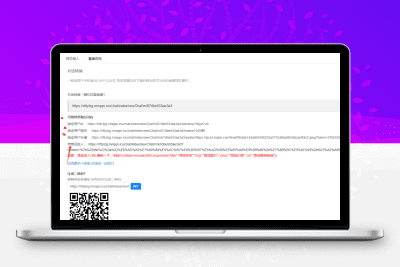
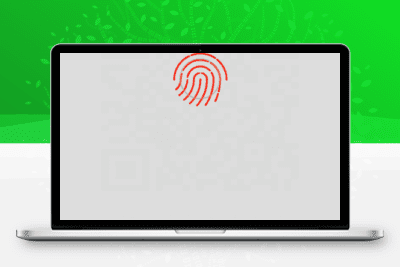


暂无评论内容